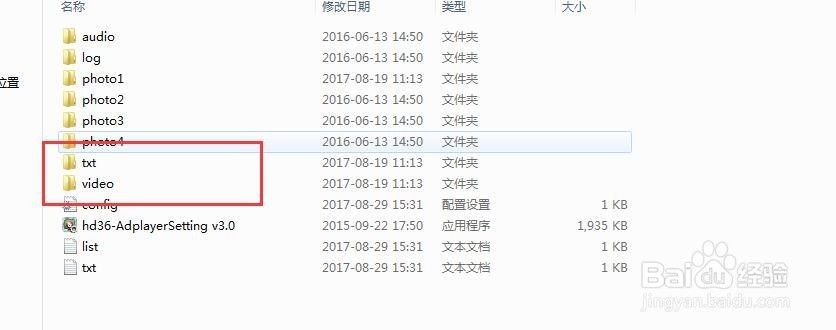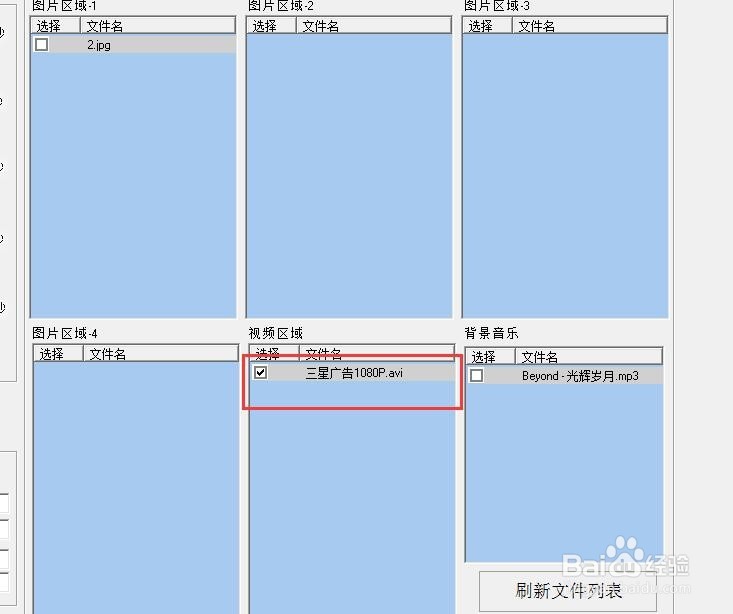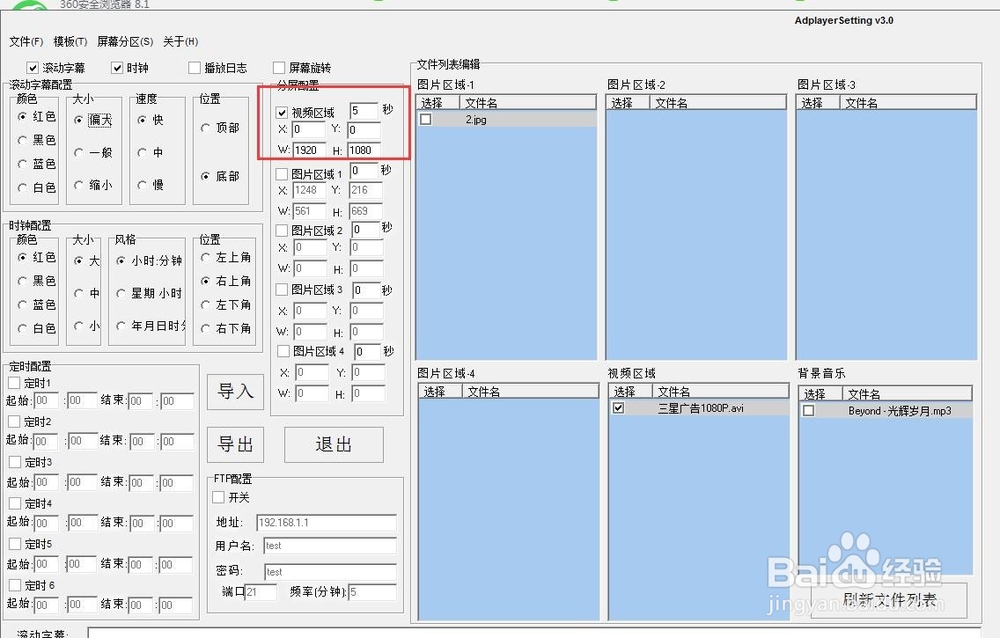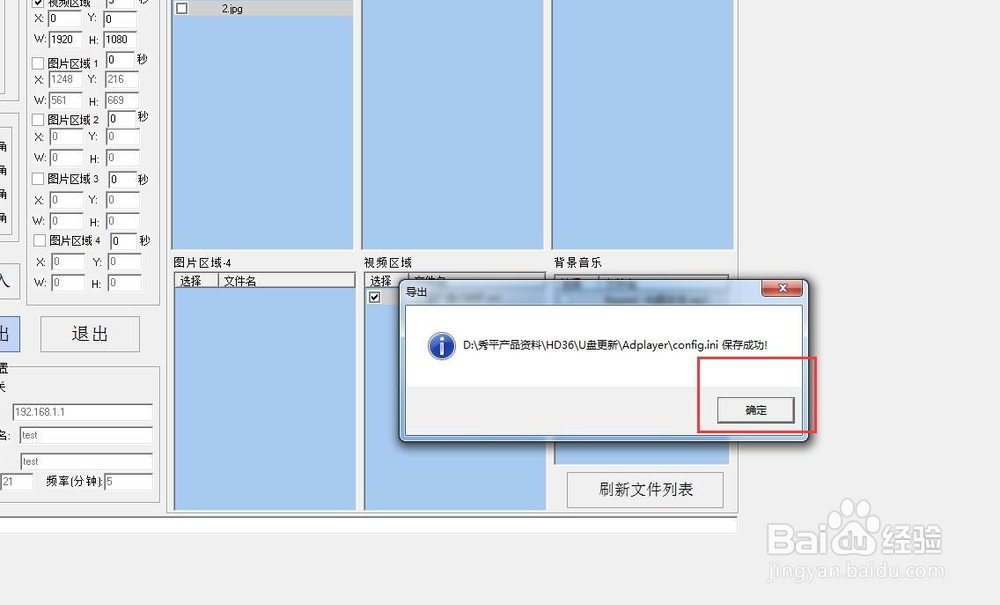高清广告播放器U盘自动更新操作步骤
1、将U盘更新这个文件保存到电脑上,双击U盘更新
2、再双击Adplayer
3、进去里面有几个文件夹,如果是需要全屏播放,可以在viedo文件夹拷贝上需要播放的视频或者图片,需要播放滚动字幕的再txt文件夹里面新建一个txt的文本文档,文档里面是需要播放的滚动字幕
4、再退回Adplayer根目录下打开hd36-AdplayerSetting v3.0这个配置文件
5、点击左上角节目列表
6、右边区域点选需要播放的内容,视频区域需要哪个播放勾选哪个
7、若是全屏播放器需要勾选视频区域 W:1920 H:1080
8、配置文件左边可以设置滚动字幕、时钟、定时开关机,还有快速插播滚动字幕
9、做好播表之后点击导出,保存
10、最后退出配置文件
11、将做好的Adplayer文件夹和addataclear这两个文件拷贝到U盘根目录下,拔出U盘
12、将播放器通电,等到播放器播放界面过程中插上刚做好的U盘,U盘就会将里面的内容自咿蛙匆盗动拷贝到播放器上面,直到播放器播放新的节目,拔出U盘即可
声明:本网站引用、摘录或转载内容仅供网站访问者交流或参考,不代表本站立场,如存在版权或非法内容,请联系站长删除,联系邮箱:site.kefu@qq.com。